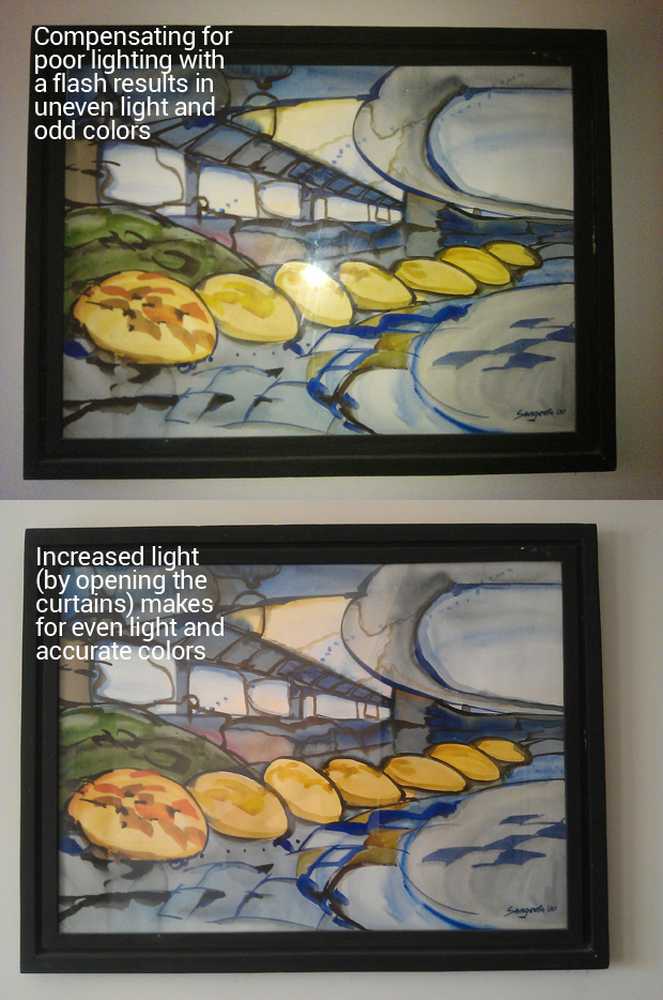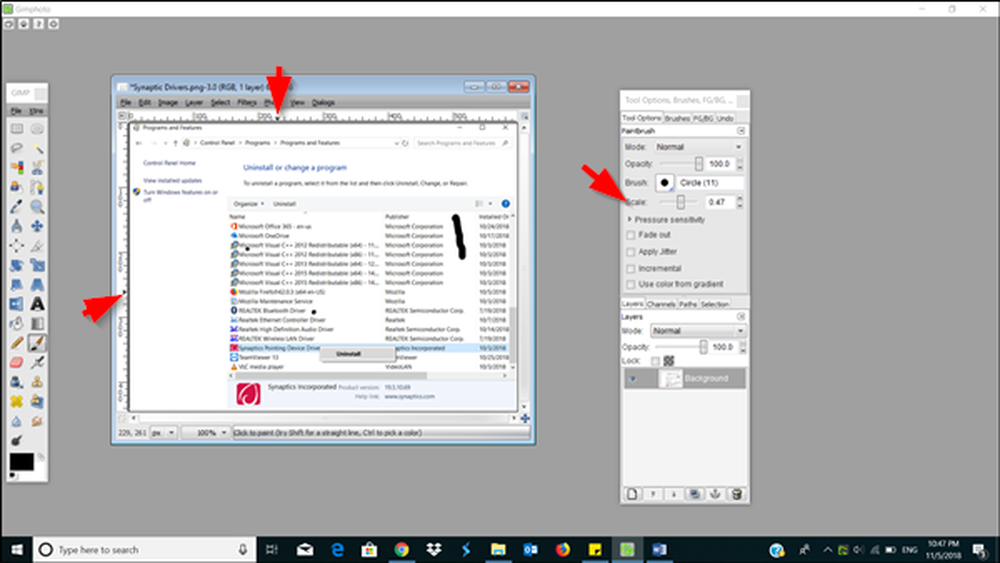Slik tar du full tillatelser til å redigere beskyttede registertastene

Hvordan vet jeg at registernøkkelen er beskyttet?
Når du prøver å opprette en ny oppføring innenfor en beskyttet nøkkel, får du en feil som dette:

Når du prøver å redigere en beskyttet nøkkel, ser du en feil som dette:

Når du kjører en ferdig .reg-fil for å legge til, endre eller slette en beskyttet nøkkel, ser du en feil som dette:

Ta eierskap av en beskyttet nøkkel i registret
Hvis du opplever de ovennevnte feilene, har du uten tvil opplevd en beskyttet registernøkkel. Normalt er disse tastene bare åpne for modifikasjon av Windows-systemet. Men hvis du følger trinnene under, kan du redigere en hvilken som helst registernøkkel. Vær forsiktig med din nye kraft, skjønt.
Registerredigering er et kraftig verktøy som kan gjøre systemet ustabilt eller til og med uvirksom hvis det misbrukes. Dette er en ganske enkel endring, og hvis du følger instruksjonene våre, bør du ikke ha noen problemer. Men sørg for at du sikkerhetskopierer registret og sikkerhetskopierer datamaskinen din før du gjør endringer.
Du bør også lage et systemgjenopprettingspunkt før du fortsetter, så hvis noe går galt, kan du alltid rulle tilbake.
trykk Windows-tast + R for å åpne dialogboksen Kjør. Deretter, type: regedit inn i det Åpen boks og klikk OK.
Hvis Brukerkonto-kontroll dialogboksen viser, klikk Ja å fortsette. Du kan ikke se denne dialogboksen, avhengig av innstillingene for brukerkontokontrollen.

Naviger til registernøkkelen du vil ta eierskap av. Du kan legge inn banen til nøkkelen i boksen like under menylinjen og trykke på Tast inn å komme til nøkkelen raskt.
Høyreklikk på tasten og velg tillatelser.

Klikk Avansert på tillatelser dialogboks.

Hvis brukerkontoen din ikke er den nåværende Eieren, Klikk på Endring link.

Skriv inn brukernavnet ditt i Skriv inn objektnavnet for å velge boksen og klikk deretter Sjekk navnene.

Ditt offisielle brukernavn er satt inn i Skriv inn objektnavnet for å velge eske.
Klikk OK å akseptere endringen.

Ditt navn skal vises ved siden av Eieren.
Hvis den nåværende nøkkelen har undernøkler du vil ta eierskap for, kan du også sjekke Bytt eier på underbeholdere og gjenstander eske.
Deretter klikker du Søke om. Ikke lukk dialogboksen ennå.
Når du har endret eieren av en registernøkkel, må du endre nøkkelens tillatelser før du kan endre den. Neste avsnitt beskriver hvordan du gjør dette.

Få full kontrolltillatelser til en registernøkkel
Hvis den nåværende nøkkelen ervervet tillatelser fra parentes-nøkkelen, vil du se en Deaktiver arv knapp.
Du må deaktivere arv for å fjerne eventuelle eksisterende restriksjoner, så klikk på Deaktiver arv knappen hvis den er der.

For å gi deg selv tillatelse til å redigere den valgte registernøkkelen, klikker du Legg til.

På Tillatelsesoppføring dialogboksen, klikk på Velg en rektor link.
Skriv deretter inn brukernavnet ditt i Skriv inn objektnavnet for å velge boks og klikk Sjekk navnene, som du gjorde tidligere.
Deretter klikker du OK.

Undersøk Full kontroll boks under Grunnleggende tillatelser og klikk OK.

Du får se brukernavnet ditt i Tillatelsesoppføringer liste med Full kontroll oppført i Adgang kolonne.
Du kan angi tillatelsene for bare den valgte registernøkkelen, eller du kan også angi tillatelser på undernøklene. Hvis du vil bruke de samme tillatelsene til den valgte registernøkkelen og ned nøklerhierarkiet til alle undernøklene for barnet, må du sjekke Bytt ut alle barnobjektrettigheter med arvelige tillatelser fra dette objektet eske.
Deretter klikker du OK.

Ditt brukernavn er lagt til i Gruppe- eller brukernavn eske. Klikk OK å lukke tillatelser dialogboks.

Fjern tillatelser fra en registernøkkel
Når du har gjort endringen til registernøkkelen, er det en god ide å fjerne tillatelsene dine for nøkkelen.
Høyreklikk på tasten igjen, velg tillatelser, og velg brukernavnet ditt i Gruppe- eller brukernavn liste på tillatelser dialogboks.
Deretter klikker du Fjerne. Ditt brukernavn er fjernet fra Gruppe- eller brukernavn liste.
Hvis du tror at du kanskje må endre tillatelsene dine for denne registernøkkelen igjen, kan du fjerne merket for Full kontroll boks under Tillate i tillatelser boks i stedet for å fjerne brukernavnet ditt helt. Deretter kan du bare gå tilbake til tillatelser dialogboksen for registernøkkelen og sjekk Full kontroll boks under Tillate igjen for brukernavnet ditt.
Klikk OK.

Du kan endre hvilken som helst registernøkkel, men vær forsiktig
Du bør nå kunne redigere noen av oppføringene i registernøkkelen som du bare har endret tillatelser for. Ikke glem at hvis du vil opprettholde riktig sikkerhetsprotokoll, kan du gå tilbake og fjerne brukernavnet fra listen over navn med full kontroll på tillatelser dialogboks. Og vær veldig forsiktig når du endrer noe i registret.